python界面怎么改颜色
Python是一种高级编程语言,它的界面可以用Tkinter、PyQt等库来实现。这些库都提供了丰富的界面元素,可以让我们创建漂亮的图形界面。但是,如果你不满意这些默认的颜色,你可能会想要自定义界面的颜色。那么,Python界面怎么改颜色呢?
在本文中,我们将从多个角度分析这个问题。我们将讨论如何在Tkinter和PyQt中改变界面的颜色,并介绍一些常用的颜色方案。我们还将讨论如何使用CSS来改变Python界面的颜色,并介绍一些有用的CSS样式。最后,我们将讨论如何使用Pygame来创建自定义的游戏界面,并介绍一些有趣的游戏颜色方案。
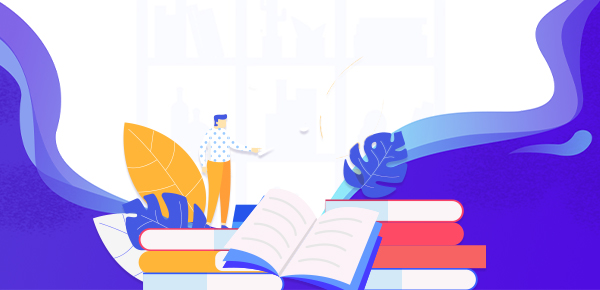
一、在Tkinter中改变界面颜色
Tkinter是Python自带的GUI库,可以用来创建各种类型的窗口、按钮、标签等界面元素。如果你想改变Tkinter界面的颜色,你可以使用config()方法来设置各种元素的颜色属性。
例如,以下代码可以将窗口的背景颜色设置为蓝色:
from tkinter import *
root = Tk()
root.configure(background='blue')
root.mainloop()
你也可以改变其他元素的颜色属性,例如按钮、标签等。以下代码可以将按钮的背景颜色设置为红色:
from tkinter import *
root = Tk()
button = Button(root, text='Click Me')
button.configure(bg='red')
button.pack(pady=10)
root.mainloop()
如果你想使用自定义的颜色,你可以使用RGB值来指定颜色。以下代码可以将窗口的背景颜色设置为淡绿色:
from tkinter import *
root = Tk()
root.configure(background='#90EE90')
root.mainloop()
你也可以使用其他颜色格式,例如十六进制或命名颜色。以下代码可以将窗口的背景颜色设置为橙色:
from tkinter import *
root = Tk()
root.configure(background='orange')
root.mainloop()
二、在PyQt中改变界面颜色
PyQt是Python的一个强大的GUI库,它提供了丰富的界面元素,可以用来创建高质量的图形界面。如果你想改变PyQt界面的颜色,你可以使用QPalette类来设置各种元素的颜色属性。
例如,以下代码可以将窗口的背景颜色设置为蓝色:
from PyQt5.QtWidgets import *
app = QApplication([])
window = QWidget()
palette = QPalette()
palette.setColor(QPalette.Background, Qt.blue)
window.setPalette(palette)
window.show()
app.exec_()
你也可以改变其他元素的颜色属性,例如按钮、标签等。以下代码可以将按钮的背景颜色设置为红色:
from PyQt5.QtWidgets import *
app = QApplication([])
window = QWidget()
button = QPushButton('Click Me', window)
palette = QPalette()
palette.setColor(QPalette.Button, Qt.red)
button.setPalette(palette)
button.show()
window.show()
app.exec_()
如果你想使用自定义的颜色,你可以使用QColor类来指定颜色。以下代码可以将窗口的背景颜色设置为淡绿色:
from PyQt5.QtWidgets import *
app = QApplication([])
window = QWidget()
palette = QPalette()
palette.setColor(QPalette.Background, QColor(144, 238, 144))
window.setPalette(palette)
window.show()
app.exec_()
你也可以使用其他颜色格式,例如十六进制或命名颜色。以下代码可以将窗口的背景颜色设置为橙色:
from PyQt5.QtWidgets import *
app = QApplication([])
window = QWidget()
palette = QPalette()
palette.setColor(QPalette.Background, QColor('orange'))
window.setPalette(palette)
window.show()
app.exec_()
三、使用CSS改变Python界面颜色
CSS是一种样式表语言,它可以用来描述HTML或XML等文档的外观和格式。如果你想使用CSS来改变Python界面的颜色,你可以使用QSS样式表来设置各种元素的颜色属性。
例如,以下代码可以将窗口的背景颜色设置为蓝色:
from PyQt5.QtWidgets import *
app = QApplication([])
window = QWidget()
window.setStyleSheet('background-color: blue;')
window.show()
app.exec_()
你也可以改变其他元素的颜色属性,例如按钮、标签等。以下代码可以将按钮的背景颜色设置为红色:
from PyQt5.QtWidgets import *
app = QApplication([])
window = QWidget()
button = QPushButton('Click Me', window)
button.setStyleSheet('background-color: red;')
button.show()
window.show()
app.exec_()
如果你想使用自定义的颜色,你可以使用RGB值来指定颜色。以下代码可以将窗口的背景颜色设置为淡绿色:
from PyQt5.QtWidgets import *
app = QApplication([])
window = QWidget()
window.setStyleSheet('background-color: rgb(144, 238, 144);')
window.show()
app.exec_()
你也可以使用其他颜色格式,例如十六进制或命名颜色。以下代码可以将窗口的背景颜色设置为橙色:
from PyQt5.QtWidgets import *
app = QApplication([])
window = QWidget()
window.setStyleSheet('background-color: orange;')
window.show()
app.exec_()
四、使用Pygame创建自定义游戏界面
Pygame是Python的一个游戏开发库,它可以用来创建各种类型的游戏界面。如果你想创建自定义的游戏界面,你可以使用Pygame来实现。
例如,以下代码可以创建一个简单的游戏界面,并将背景颜色设置为蓝色:
import pygame
pygame.init()
screen = pygame.display.set_mode((400, 300))
screen.fill((0, 0, 255))
pygame.display.flip()
while True:
for event in pygame.event.get():
if event.type == pygame.QUIT:
pygame.quit()
sys.exit()
你也可以改变其他元素的颜色属性,例如游戏角色、道具等。以下代码可以创建一个游戏角色,并将其颜色设置为红色:
import pygame
pygame.init()
screen = pygame.display.set_mode((400, 300))
player = pygame.Surface((50, 50))
player.fill((255, 0, 0))
screen.blit(player, (175, 125))
pygame.display.flip()
while True:
for event in pygame.event.get():
if event.type == pygame.QUIT:
pygame.quit()
sys.exit()
如果你想使用自定义的颜色,你可以使用RGB值来指定颜色。例如,以下代码可以将游戏背景颜色设置为淡绿色:
import pygame
pygame.init()
screen = pygame.display.set_mode((400, 300))
screen.fill((144, 238, 144))
pygame.display.flip()
while True:
for event in pygame.event.get():
if event.type == pygame.QUIT:
pygame.quit()
sys.exit()
你也可以使用其他颜色格式,例如十六进制或命名颜色。例如,以下代码可以将游戏背景颜色设置为橙色:
import pygame
pygame.init()
screen = pygame.display.set_mode((400, 300))
screen.fill((255, 165, 0))
pygame.display.flip()
while True:
for event in pygame.event.get():
if event.type == pygame.QUIT:
pygame.quit()
sys.exit()